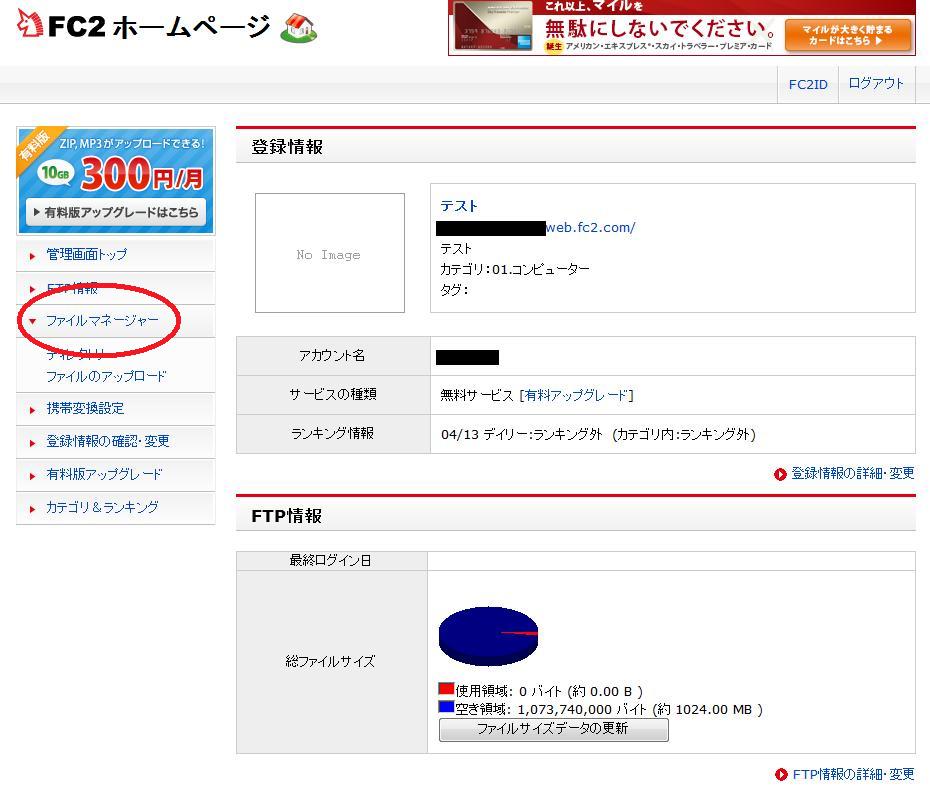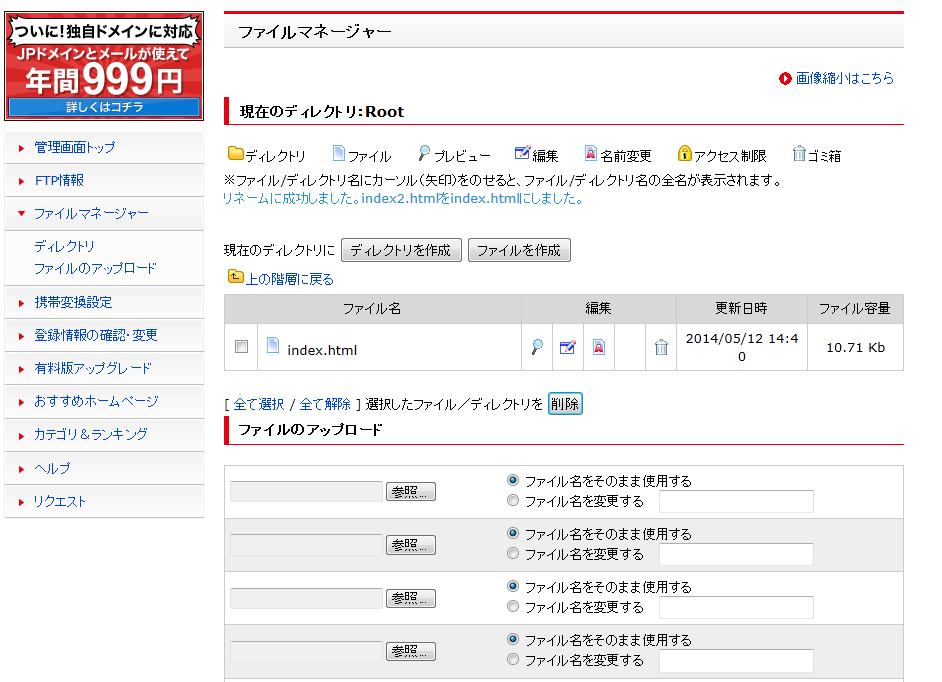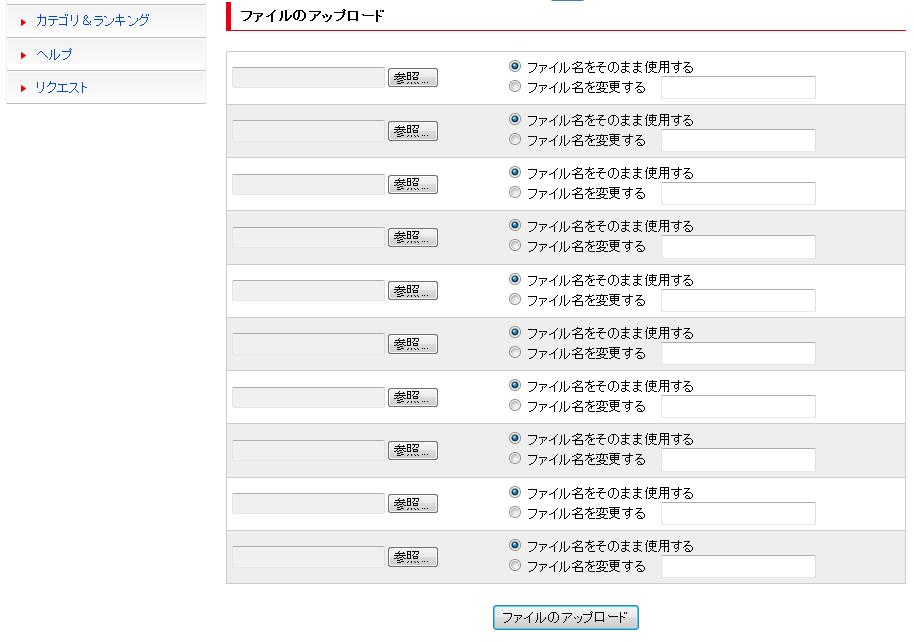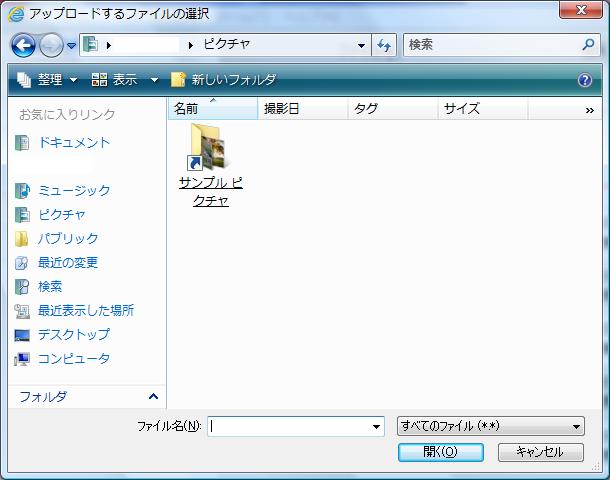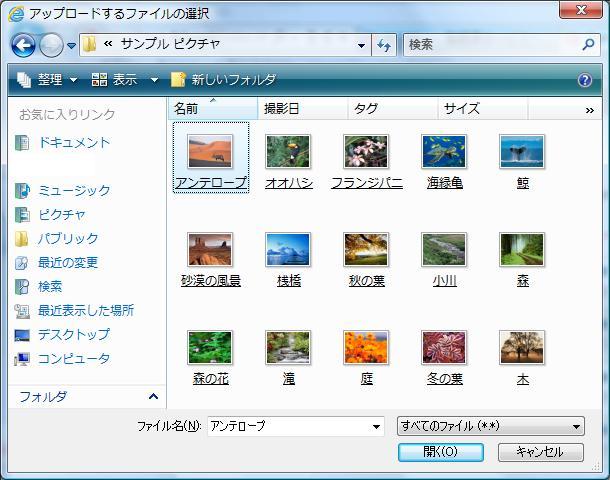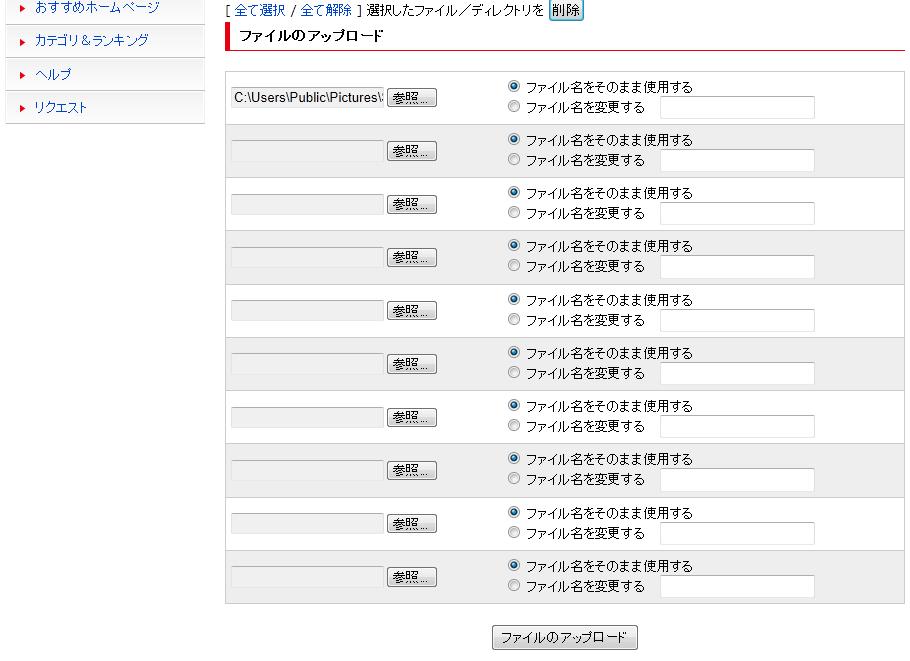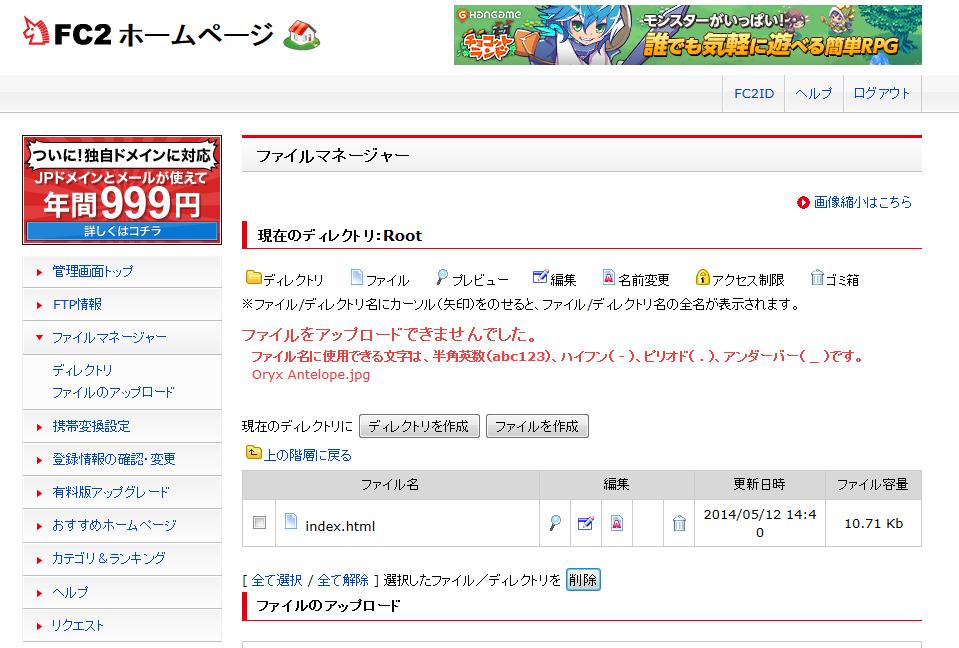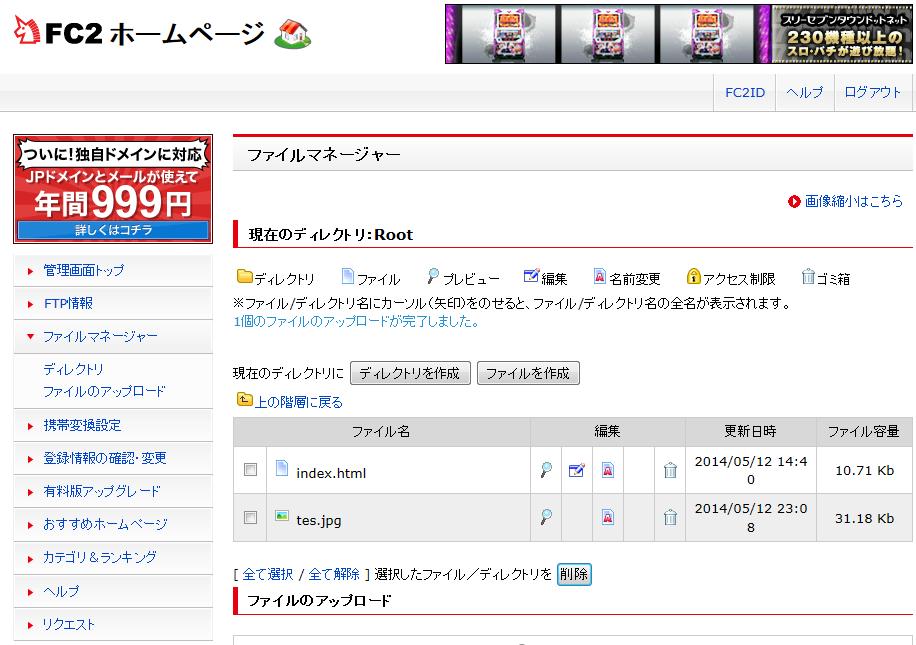ファイルマネージャーを使ってアップロード

ホームページを作っていると、写真などを公開したくなります。
そんな時にはファイルマネージャーにあるアップロード機能の出番です。それを使ってインターネット上に公開していきます。
ファイルマネージャーを表示しよう

管理画面の左側にある「ファイルマネージャー」をクリックして編集画面を開きます。
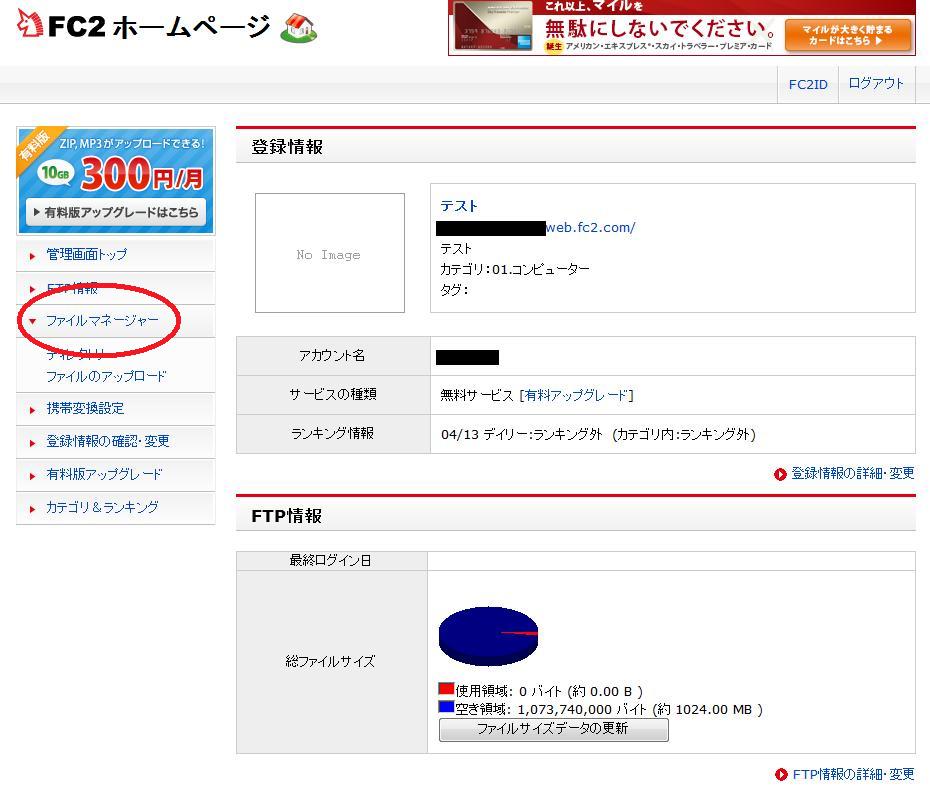

下へスクロールして「ファイルのアップロード」まで進みます。
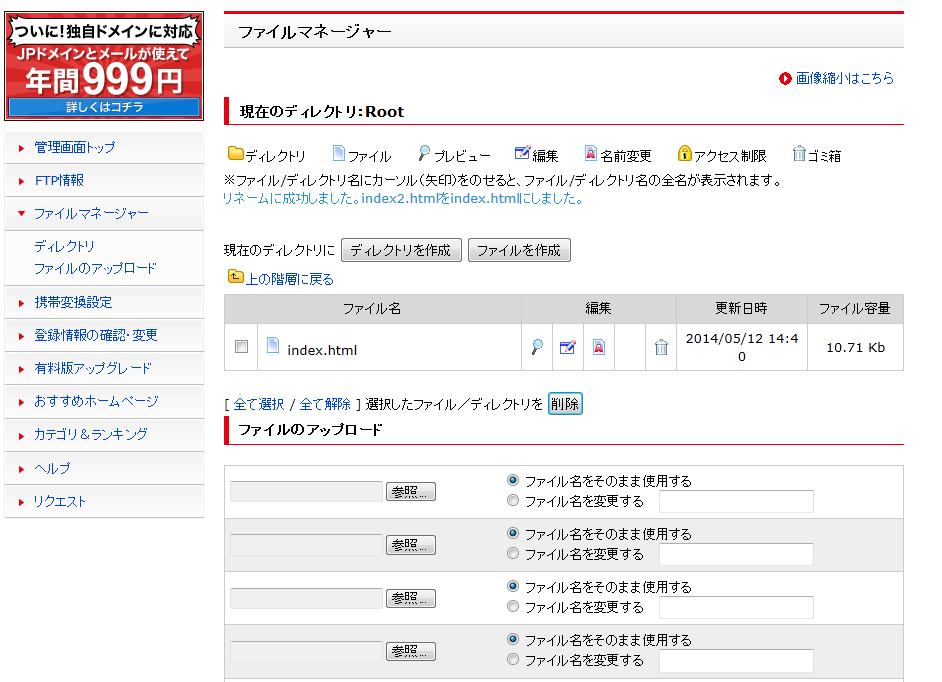
アップロードするファイルを選択しよう

「参照」ボタンをクリックします。
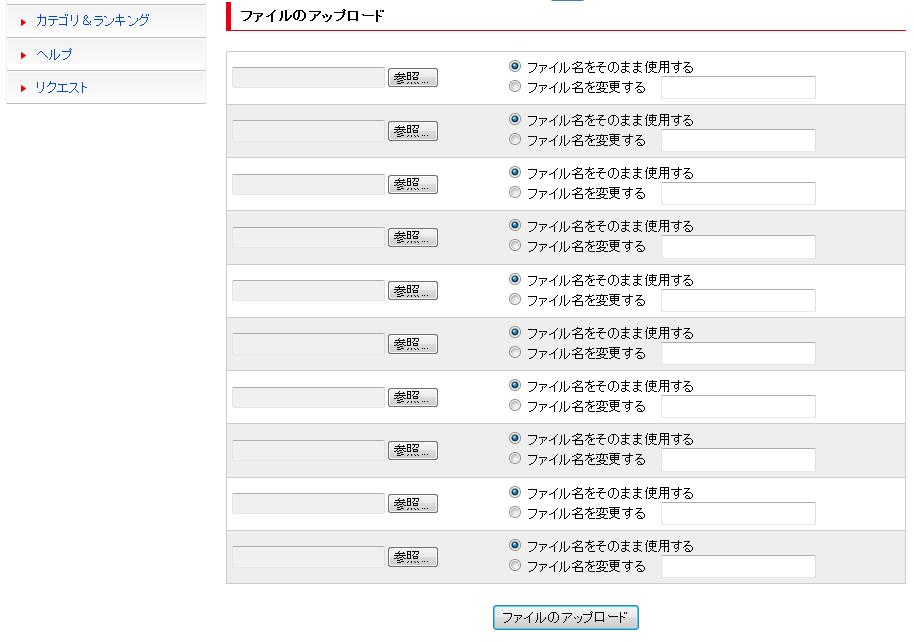

アップロードしたファイルが置いてある場所を選択します。
今回は「ピクチャ」の中にある画像をアップロードするので、左側にある「ピクチャ」をクリックします。


「サンプルピクチャ」のフォルダをクリックします。
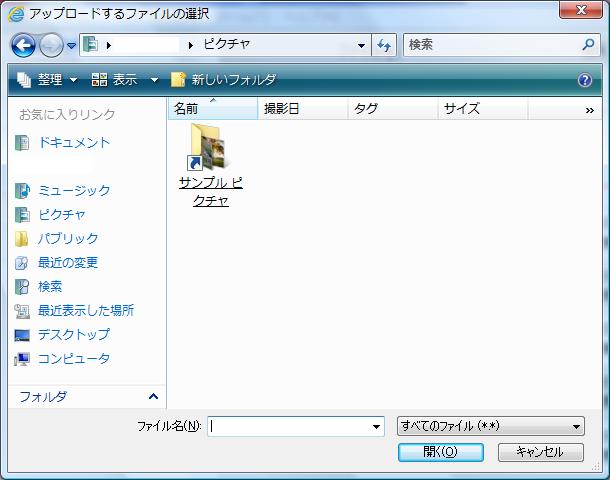

アップロードしたいファイルをクリックします。
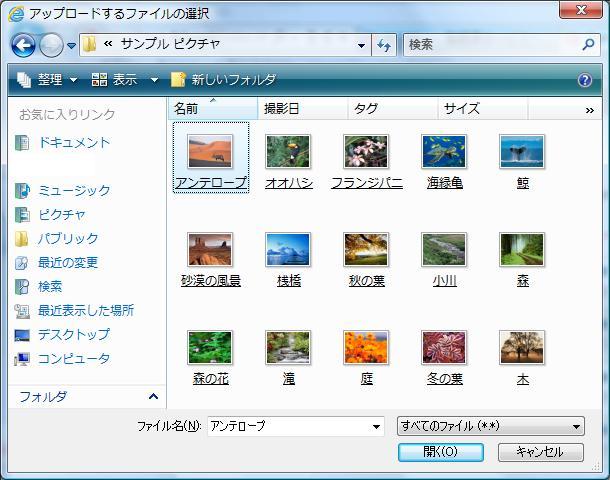

画面が変わり、クリックした「参照」ボタンの左側に文字が入っていれば、下にある「ファイルのアップロード」ボダンをクリックします。
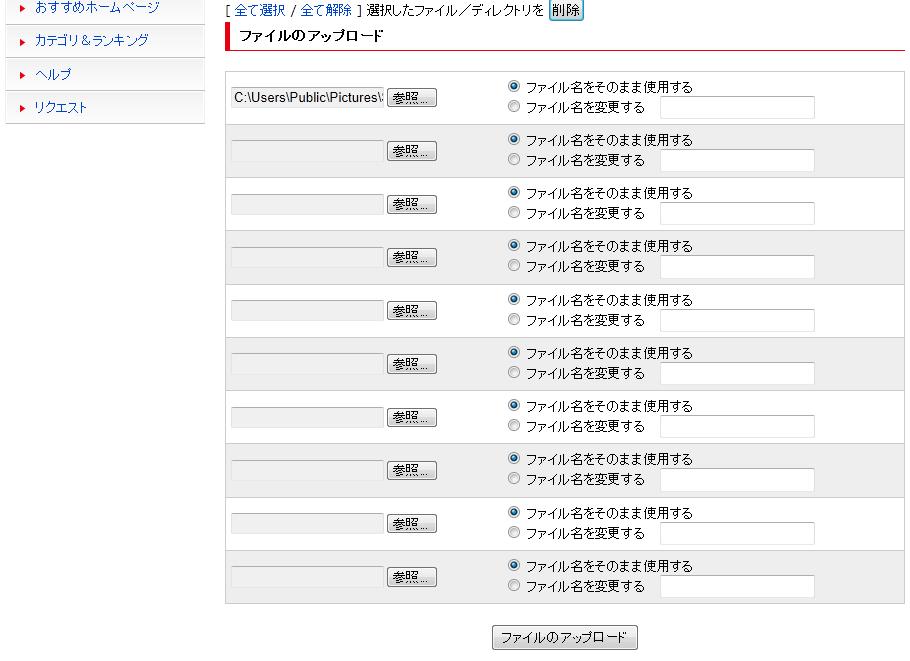

「1個のファイルのアップロードが完了しました。」と表示されていれば完了です。


ファイル名に日本語や漢字、全角のアルファベットが使われている場合「ファイルをアップロードできませんでした。」と言うエラーが表示されます。
ファイル名を
半角のアルファベットや数字に変えてアップロードしてください。
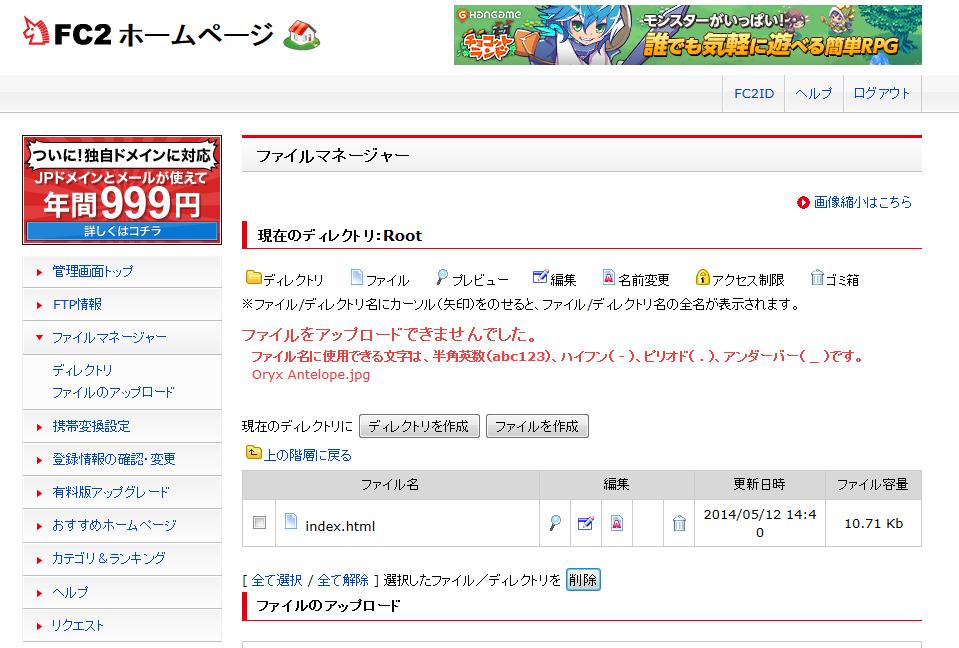
アップロードしたファイルを確認しよう

アップロードしたファイルが置いてある場所を選択します。
虫眼鏡のアイコンをクリックすると、アップロードした画像が表示されます。
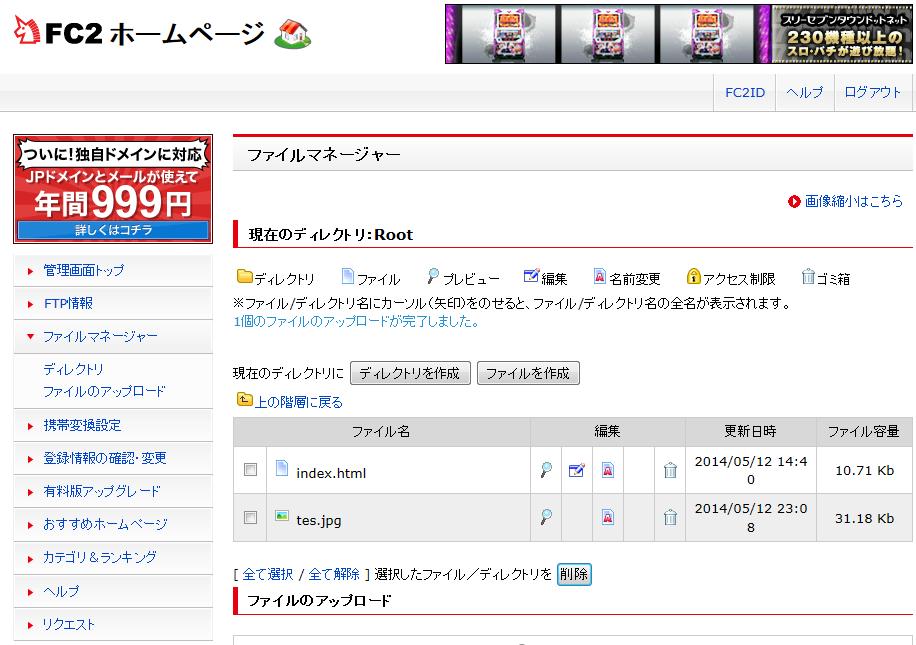

次は
FTPを使ってアップロードです。